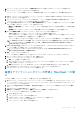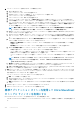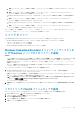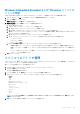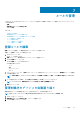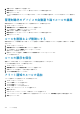Administrator Guide
4. 名前 を入力し、宛先グループ を選択します。
5. 条件を追加 オプションをクリックして、割り当てられたルールの条件を選択します。
6. 保存 をクリックします。
ルールは、管理対象外グループリストに表示されます。このルールは自動的に適用され、デバイスは宛先グループに一覧表示さ
れます。
管理対象外のデバイスの自動割り当てルールの編集
管理対象外のデバイスの自動割り当てのルールを編集するには、次の操作を行います。
1. ルール タブをクリックします。
2. 管理対象外のデバイスの自動割り当て オプションを選択します。
3. ルールを選択して、編集 オプションをクリックします。
4. 名前 を入力し、宛先グループ を選択します。
5. 条件を追加 オプションをクリックして、割り当てられたルールの条件を選択します。
6. 保存 をクリックします。
ルールを削除および無効にする
管理対象外デバイスの自動割り当てに関して、ルールを無効にする場合および無効になったルールを削除する場合には、次の操作
を行います。
1. ルール タブをクリックします。
2. 管理対象外のデバイスの自動割り当て オプションを選択します。
3. ルールを選択し、ルールの無効化 オプションをクリックします。
選択したルールが無効になります。
4. 無効になったルールを選択し、無効化したルールを削除する オプションをクリックします。
ルールが削除されます。
ルールの順序を保存
複数のルールがある場合、デバイスで適用されるルールの順序を変更することができます。
ルールの順序を変更するには、次の操作を行います。
1. ルール タブをクリックします。
2. 管理対象外のデバイスの自動割り当て オプションを選択します。
3. 移動したいルールを選択し、一番上の順序に移動します。
4. ルールの順序を保存 をクリックします。
アラート通知のルールの追加
アラート通知のルールを追加するには、次の操作を行います。
1. ルール タブをクリックします。
2. アラート通知 オプションを選択します。
3. ルールの追加 をクリックします。
ルールの追加 ウィンドウが表示されます。
4. ルール ドロップダウンリストで、ルールを選択します。
5. 説明 を押します。
6. グループ ドロップダウンリストから、希望するオプションを選択します。
7. ドロップダウンメニューから、通知ターゲット を適用するターゲットデバイスと、通知頻度 を適用する期間を選択します。
8. 保存 をクリックします。
180
ルールの管理